虽然没有传统REST API,但可通过VSCode命令行工具、内部API和文件系统操作实现扩展与编辑器数据管理。使用code –list-extensions等CLI命令可查询和批量管理扩展;开发者可通过vscode模块API在扩展中读取配置或操作编辑器;用户配置存储于本地settings.json等文件,可直接编辑但需注意格式正确性;推荐利用VSCode内置的设置同步功能,通过Microsoft或GitHub账户在多设备间自动同步配置、扩展及UI状态,实现高效统一的开发环境管理。
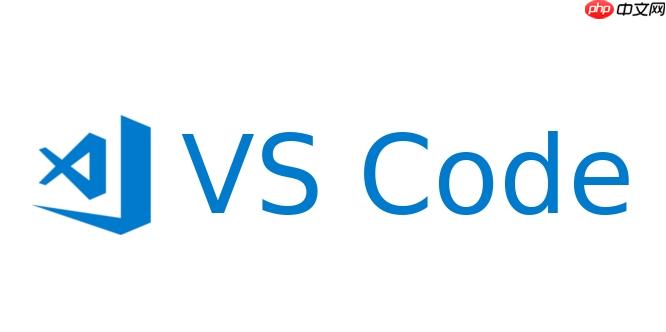
说实话,当我第一次看到“如何通过 VSCode 的 REST API 查询和管理扩展及编辑器数据?”这个标题时,心里咯噔了一下。因为,严格意义上讲,VSCode 并没有一个外部可调用的、标准的 REST API 来让你像操作一个 Web 服务那样,通过 HTTP 请求去查询或管理它的扩展和编辑器数据。它毕竟是一个桌面应用,数据管理的方式更偏向于本地化操作。但别急,这不代表我们束手无策,只是实现路径和我们想象的“REST API”有点不同,更多是依赖其内置的命令行工具、内部 API(供扩展开发者使用)以及直接的文件系统操作。核心观点是:虽然没有传统意义上的 REST API,但我们有多种强大的本地化工具和方法来达成类似目的。
解决方案
既然没有直接的 REST API,那我们该如何“查询和管理”呢?主要有以下几种实际可行且高效的途径:
-
VSCode 命令行接口 (CLI) 工具: 这是最接近“编程化”管理的方式。当你安装 VSCode 后,通常会附带一个 code 命令(或者在某些系统上需要手动添加到 PATH)。通过这个命令,你可以执行一系列操作,包括列出、安装、卸载、禁用和启用扩展。
- 查询已安装扩展: code –list-extensions 会列出你所有已安装的扩展,格式通常是 publisher.extension-name。这就像是你的“查询”接口。
- 安装扩展: code –install-extension <publisher.extension-name>。比如 code –install-extension ms-vscode.cpptools。
- 卸载扩展: code –uninstall-extension <publisher.extension-name>。
- 禁用/启用扩展: code –disable-extension <publisher.extension-name> 或 code –enable-extension <publisher.extension-name>。
- 清理扩展缓存: code –clean-extensions-cache (不常用,但有时有用)。 这些命令可以很方便地集成到你的脚本中,实现批量操作。
-
VSCode 内部 API (针对扩展开发者): 如果你正在开发 VSCode 扩展,那么你可以通过 vscode 模块提供的 API 来查询和管理编辑器数据。这并非外部的 REST API,而是 VSCode 运行时环境提供给扩展的接口。
- 查询已安装扩展: vscode.extensions.all 可以获取所有已安装扩展的列表。
- 读取/写入配置: vscode.workspace.getConfiguration() 允许你读取和修改用户或工作区设置。
- 操作文本编辑器: vscode.window.activeTextEditor 可以获取当前活动的文本编辑器实例,进而操作文档内容、选择区域等。 这套 API 是为扩展内部逻辑设计的,无法直接从外部通过 HTTP 请求访问。
-
直接操作文件系统: VSCode 的大部分配置和扩展都存储在本地文件系统中。了解这些位置,你可以通过文件操作的方式进行管理。
- 扩展存储路径: 通常在用户主目录下的 .vscode/extensions 文件夹里。每个扩展都有一个独立的文件夹。
- 用户配置路径: 包含 settings.json、keybindings.json、snippets 等文件,这些文件在不同操作系统上的位置有所不同:
- Windows: %appDATA%CodeUser
- macOS: ~/Library/Application Support/Code/User
- Linux: ~/.config/Code/User 直接编辑这些文件是可行的,但需要小心,因为格式错误可能导致 VSCode 无法启动或行为异常。通常,VSCode 会在这些文件被外部修改后自动重载配置。
如何批量管理或自动化 VSCode 扩展的安装与卸载?
这绝对是很多开发者,包括我在内,经常会遇到的需求。尤其是在新机器上配置开发环境,或者团队内部需要统一开发工具链时,手动一个一个安装扩展简直是折磨。前面提到的 code 命令行工具在这里就成了主力军。
最直接的方法就是编写一个简单的脚本。比如,你可以维护一个文本文件,里面列出你所有常用的扩展 ID,每行一个。
示例:extensions.txt
ms-vscode.cpptools esbenp.prettier-vscode dbaeumer.vscode-eslint pkief.material-icon-theme username.my-custom-extension
然后,你可以用一个 Bash 脚本(macOS/Linux)或者 PowerShell 脚本(Windows)来自动化安装:
Bash 脚本示例 (install_extensions.sh):
#!/bin/bash # 检查 code 命令是否存在 if ! command -v code &> /dev/null then echo "VSCode command 'code' not found. Please ensure VSCode is installed and added to your PATH." exit 1 fi echo "开始安装 VSCode 扩展..." # 遍历 extensions.txt 文件,逐行安装 while IFS= read -r extension do if [ -n "$extension" ]; then # 确保行不为空 echo "正在安装: $extension" code --install-extension "$extension" --force # --force 确保即使已安装也会尝试更新 fi done < extensions.txt echo "所有扩展安装完成!"
PowerShell 脚本示例 (Install-VSExtensions.ps1):
# 检查 code 命令是否存在 if (-not (Get-Command code -ErrorAction SilentlyContinue)) { Write-Host "VSCode 命令 'code' 未找到。请确保 VSCode 已安装并添加到 PATH。" exit 1 } Write-Host "开始安装 VSCode 扩展..." Get-Content "extensions.txt" | ForEach-Object { $extension = $_.Trim() if (-not [string]::IsNullOrWhiteSpace($extension)) { Write-Host "正在安装: $extension" code --install-extension $extension --force } } Write-Host "所有扩展安装完成!"
卸载也类似,只需要将 –install-extension 替换为 –uninstall-extension 即可。
需要注意的是,–force 参数在安装时很有用,它会尝试更新已安装的扩展。在卸载时,如果你不确定某个扩展是否真的需要卸载,可以先用 –list-extensions 确认。这种脚本化的方式,虽然不是传统的 RESTful 接口,但对于自动化管理来说,已经足够强大和灵活了。
VSCode 的用户配置数据都存储在哪里?我能直接编辑这些文件吗?
这个问题很关键,理解配置文件的存储位置和结构,能让你对 VSCode 有更深的掌控力。前面也提到了,主要配置数据分散在几个关键位置:
-
用户配置 (User Settings): 这是最顶层的配置,影响你所有 VSCode 实例和所有项目。它们存储在用户主目录下的特定路径:
- Windows: C:Users<YourUsername>AppDataRoamingCodeUser (或者通过 %APPDATA%CodeUser 快速访问)
- macOS: ~/Library/Application Support/Code/User
- Linux: ~/.config/Code/User 这个目录下最重要的文件是 settings.json(用户设置)、keybindings.json(键盘快捷键)、snippets 文件夹(用户自定义代码片段)。此外,还有一些内部使用的文件,比如 state.vscdb (存储一些UI状态、最近打开的文件等)。
-
工作区配置 (Workspace Settings): 这是针对特定工作区(一个打开的文件夹)的配置,优先级高于用户配置。它通常存储在工作区根目录下的 .vscode 文件夹内,文件名为 settings.json。例如,你可能想让某个项目使用特定的 ESLint 配置,或者禁用某个扩展。
-
文件夹配置 (Folder Settings): 严格来说,工作区配置就是针对文件夹的。但有时,一个多根工作区(multi-root workspace)可能包含多个文件夹,每个文件夹也可以有自己的 .vscode/settings.json。
我能直接编辑这些文件吗?答案是:可以,但要小心。
直接编辑这些 .json 文件是完全可行的。VSCode 本身就是通过读取这些文件来获取配置的。当你保存对这些文件的更改时,VSCode 通常会立即检测到并应用新的配置,无需重启。这对于一些高级配置或者批量修改非常方便。
需要注意的几点:
- JSON 格式: 务必确保你编辑的 JSON 格式是正确的。一个缺失的逗号或一个错误的括号都可能导致整个文件解析失败,进而影响 VSCode 的正常运行。VSCode 在启动时会检查这些文件,如果发现错误,可能会提示你或者回滚到默认设置。
- 优先级: 配置有优先级顺序:文件夹配置 > 工作区配置 > 用户配置 > 默认配置。这意味着更具体(更靠近项目)的配置会覆盖更通用(更靠近用户)的配置。理解这一点对于避免配置冲突至关重要。
- VSCode 界面编辑: 通常情况下,我更推荐通过 VSCode 自己的设置 UI (Ctrl+, 或 Cmd+,) 来修改配置。它提供了搜索、类型检查和智能提示,大大降低了出错的风险。但对于一些特殊场景,比如需要编写脚本自动修改配置,或者调试某个配置问题,直接编辑文件就显得非常有用。
有没有办法让我的 VSCode 配置和扩展在不同设备间保持同步?
这简直是开发者们的福音!想象一下,你在新电脑上安装 VSCode,然后你的所有常用扩展、自定义快捷键、主题、甚至工作区设置都自动同步过来了,那感觉别提多爽了。好消息是,VSCode 内置了非常强大的“设置同步 (Settings Sync)”功能,完美解决了这个问题。
内置的设置同步 (Settings Sync): 这是目前最推荐、最方便的方案。它允许你通过你的 Microsoft 账户或 GitHub 账户,将你的 VSCode 设置、UI 状态、键盘快捷键、用户代码片段、甚至扩展列表同步到云端。
如何启用和使用:
- 登录账户: 打开 VSCode,点击左下角的齿轮图标(管理),选择“打开设置同步”。
- 选择同步项: 第一次启用时,VSCode 会询问你想要同步哪些内容:扩展、设置、键盘快捷键、用户代码片段、UI 状态(比如侧边栏布局、面板位置)等。你可以根据自己的需求勾选。
- 选择账户: 接着,你需要选择使用 Microsoft 账户或 GitHub 账户进行登录。登录成功后,你的配置就会开始上传到云端。
- 在新设备上同步: 在另一台设备上安装 VSCode 后,同样点击左下角的齿轮图标,选择“打开设置同步”,然后用同一个账户登录。VSCode 会检测到云端有你的配置,并询问你是否要下载同步。确认后,你的新 VSCode 实例就会变得和旧设备一模一样了。
它的工作原理: VSCode 会将你选择同步的配置项打包成 JSON 数据,加密后上传到微软或 GitHub 的服务器。当你登录并请求同步时,它会从云端下载这些数据并应用到你的本地 VSCode 实例。这个过程是双向的,你在任何一台设备上做的更改都会被同步到云端,然后推送到其他已连接的设备。
优点:
- 无缝便捷: 几乎是“一键式”操作,无需手动导出导入。
- 全面: 不仅同步设置,还包括扩展、快捷键、UI 布局等。
- 官方支持: 作为 VSCode 的内置功能,兼容性、稳定性都有保障。
历史与替代方案 (现在通常不推荐): 在 VSCode 内置设置同步之前,很多人会使用第三方扩展,比如 Settings Sync (由 Shan.VSCode-Settings-Sync 提供)。它也很好用,通过 Gist 来存储配置。但自从 VSCode 官方推出了内置功能后,第三方扩展的必要性就大大降低了,因为官方方案通常更集成、更稳定。
当然,如果你是那种喜欢完全掌控一切的硬核玩家,你也可以选择手动将你的 settings.json、keybindings.json 和 extensions.txt(通过 code –list-extensions 导出)放入一个 Git 仓库中,然后在新机器上克隆下来,再通过脚本进行部署。这是一种“dotfiles”管理策略,虽然更灵活,但操作起来也相对繁琐。对于大多数用户来说,内置的设置同步功能已经足够优秀了。
vscode linux js git json windows github 操作系统 app 电脑 ppt 工具 bash restful json 接口 github git windows vscode macos http microsoft linux ui 自动化


